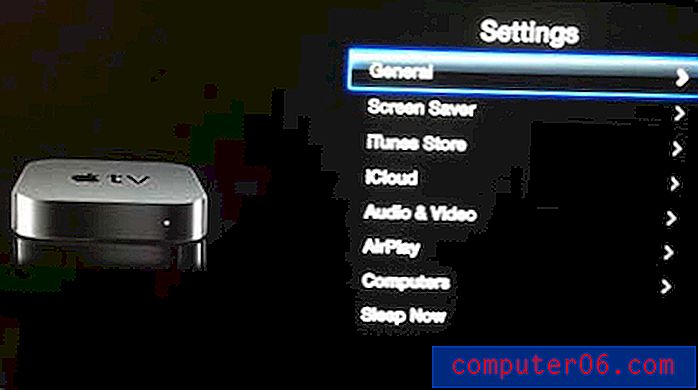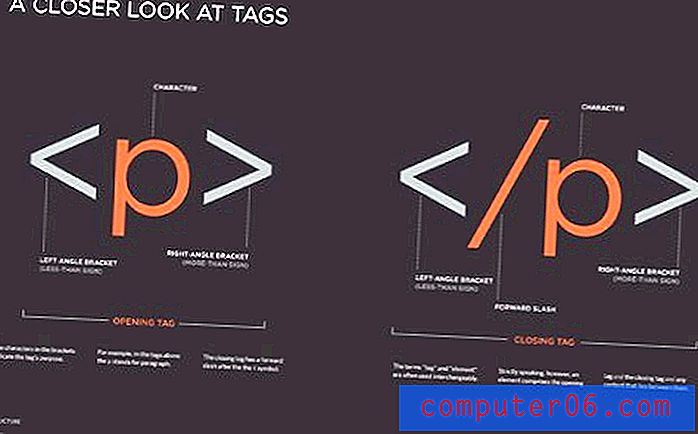Come aggiornare altri prodotti Microsoft in Windows 10 quando si aggiorna Windows
Sul tuo computer Windows 10 potrebbero essere installati anche altri prodotti Microsoft. Queste applicazioni, proprio come quelle che potresti avere anche sul tuo dispositivo mobile, richiedono occasionalmente aggiornamenti.
Se sei stanco di dover aggiornare singolarmente altri prodotti Microsoft quando il tuo computer sta già installando gli aggiornamenti di Windows, potresti essere interessato a un'impostazione che può applicare automaticamente questi aggiornamenti. Il nostro tutorial di seguito ti mostrerà dove abilitare l'impostazione che consente anche a questi altri aggiornamenti.
Come abilitare gli aggiornamenti dei prodotti Microsoft con gli aggiornamenti di Windows
I passaggi di questo articolo sono stati eseguiti su un computer portatile utilizzando il sistema operativo Windows 10. Completando i passaggi di questa guida, dirai a Windows di installare anche gli aggiornamenti disponibili per altri prodotti Microsoft che hai installato sul tuo computer.
Passaggio 1: fai clic sul pulsante Start nell'angolo in basso a sinistra dello schermo.

Passaggio 2: seleziona l'icona a forma di ingranaggio in basso a sinistra nel menu Start.
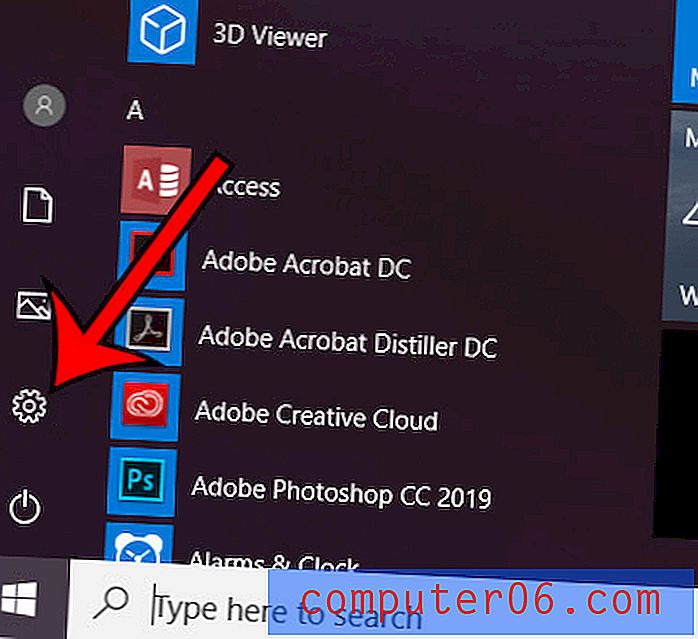
Passaggio 3: selezionare la voce Aggiornamenti e sicurezza .
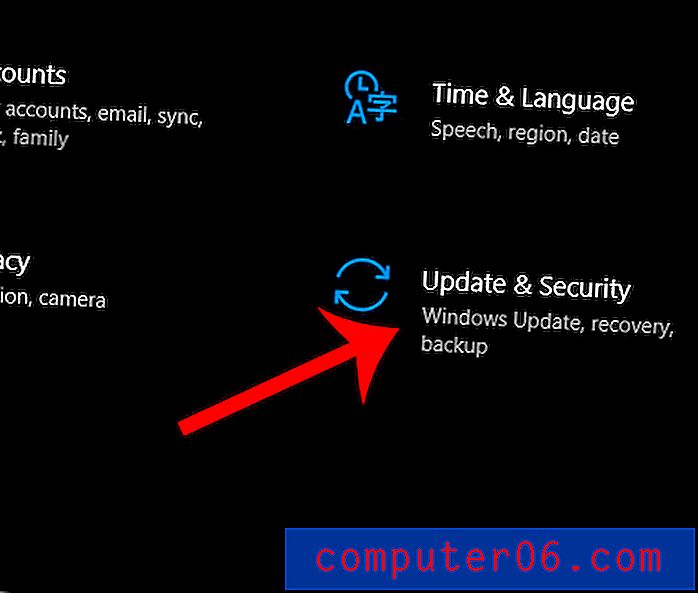
Passaggio 4: fare clic sul collegamento Opzioni avanzate .
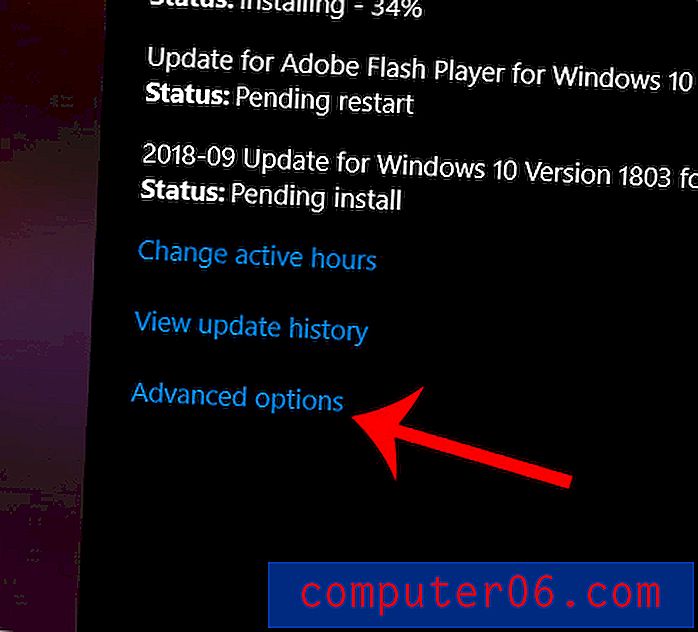
Passaggio 5: fare clic sul pulsante sotto Dammi aggiornamenti per altri prodotti Microsoft quando aggiorno Windows .
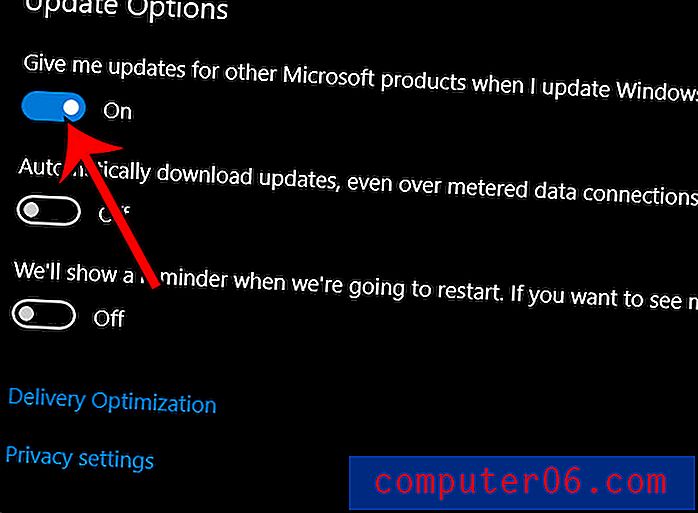
Sei stanco di spegnere lo schermo quando ti allontani per qualche minuto? Scopri come impedire lo spegnimento dello schermo se preferisci che rimanga acceso anche se non interagisci con il computer da un po 'di tempo.